Oggi è arrivato un Kinect nuovo nuovo su cui cominciare a fare sperimentazione ed ho, quindi, deciso di condividere tutto ciò che scopro, le cavolate che faccio e i segreti che scopro con chi mi segue.
I post che cercherò di scrivere con frequenza sono post di un neofita che si avvicina all’”Aggeggio” e che quindi sono diretti a chi nulla dell’argomento.
Gli esperti troveranno noiosi e banali questi post, ma non si può aver tutto dalla vita.
Per cominciare, scartato l’”Aggeggio” ho cominciato a preparare l’ambiente di sviluppo:
1) Visual Studio 2010 Ultimate (che uso normalmente ma che non è necessario in quanto si può sviluppare tranquillamente con la express edition);
2) Kinect SDK, scaricabile all’indirizzo http://research.microsoft.com/en-us/um/redmond/projects/kinectsdk/download.aspx
3) DirectX Software Development Kit scaricabile all’indirizzo http://www.microsoft.com/download/en/details.aspx?displaylang=en&id=6812
A questo punto vi basta connettere il Kinect alla presa di corrente e al vostro PC tramite cavo USB e potete cominciare a giocare.
Vi consiglio di dare un’occhiata ai seguenti webcast di channel9:
e
Una volta installati gli SDK e i driver (questi potrebbero metterci qualche tempo) verificate che il dispositivo sia correttamente installato semplicemente controllando se è presente il nodo Kinect nella gestione del computer:
e che i microfoni siano visti all’interno delle periferiche audio che compaiono dall’opzione Sound del pannello di controllo:
A questo punto dovrebbe essere tutto pronto ma………potrebbe succedervi quello che è successo a me: ho provato a creare, da codice, una istanza della classe Runtime (di cui parleremo in seguito) e ad inizializzarla:
- nui = New Runtime()
- nui.Initialize(RuntimeOptions.UseDepth Or RuntimeOptions.UseColor)
ed ho ottenuto:
Kinect installato, connesso ed alimentato, SDK pronti e codice banale, ma allora cosa accade?
Non ho mai installato altri framework per gestire il Kinect, quindi non può essere quello.
Ho chiuso tutte le applicazioni inutili, ma nulla.
Gira che ti rigira, alla fine ho la fortuna di staccare la docking station dell’ufficio a cui è attaccato il mio notebook per usufruire della tastiera e del mouse wireless e del monitor esterno e a cui c’è attaccato anche un hub USB alimentato.
Beh, la fortuna ha voluto che fosse quello, il Kinect ha cominciato a funzionare. Quindi fate attenzione che le vostre USB non siano “collegate” in qualche modo tra loro (evidentemente le mie lo sono).
Staccate tutto quello che avete sull’USB tranne il Kinect e procedete riattacando solo quello che vi serve.
Rimanete connessi perché i post continueranno.
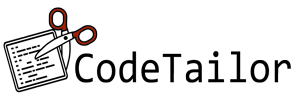

![image2[1] image2[1]](http://lh4.ggpht.com/-k3mkGMDNmcI/TjMMVawzImI/AAAAAAAAA3k/lIh23YyayIU/image2%25255B1%25255D_thumb%25255B2%25255D.png?imgmax=800)
![image6[1] image6[1]](http://lh3.ggpht.com/-oOeerEJ04xI/TjMMXGrXw5I/AAAAAAAAA3s/bkrdOv-9q44/image6%25255B1%25255D_thumb%25255B2%25255D.png?imgmax=800)

Commenti